 レンズ、フィルム、フラッシュを交換することでさまざまな雰囲気の写真を撮影できる、トイカメラ iPhone アプリケーション
レンズ、フィルム、フラッシュを交換することでさまざまな雰囲気の写真を撮影できる、トイカメラ iPhone アプリケーションWhat’s New
NEW FEATURES
- Changeable camera cases (change the color of your Hipstamatic camera!)
- New item in The Mission HipstaPak: Eggshell White camera case
- New limited edition GoodPak: The Dali Museum GoodPak
OTHER CHANGES
- Faster app startup time
- Misc bug fixes and improvements
ひさしぶりの紹介です。
実際のトイカメラを忠実に再現したカメラ iPhone アプリケーション、『Hipstamatic』がアップデート。
サポート : Hipstamatic iPhone App – Digital Photography Never Looked So Analog
『Hipstamatic 』を起動するとカメラの背面を模した画面になり、丸い黄色のボタンをタップして撮影します。ファインダーの下のスイッチを左に動かすとフラッシュを利用したようなエフェクトをつけることができます(iPhone 4 では実際にフラッシュ撮影をおこないます)。
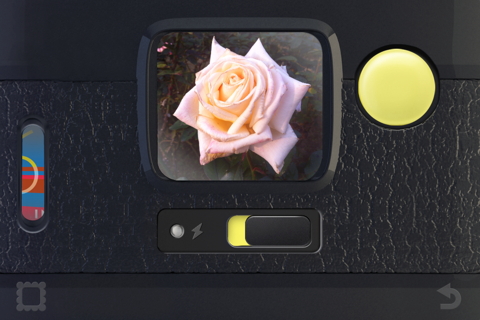
右下の矢印のボタンをタップすると、カメラの前面を模した画面に切り替わります。
前バージョンから、レンズの横にあるスイッチで撮影解像度を「Standard Quarity」「Medium Quarity」「High Quarity」の中から切り替えられるようになっています。
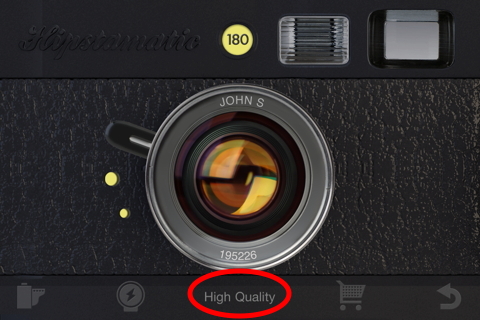
iPhone 4 で撮影した場合、「Standard Quarity」は600*600ピクセル、「Medium Quarity」は1200*1200ピクセル、「High Quarity」は1936*1936ピクセルの解像度で撮影できます(「Medium Quarity」があるのは、iPhone 3GS と iPhone 4 のみです)。
横にスワイプしてレンズを交換したり、
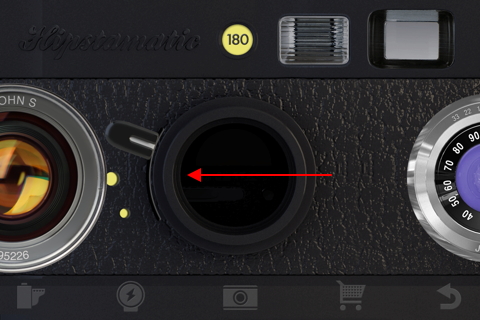

ツールバー左側のフィルムのアイコンをタップしてフィルムを交換したり、
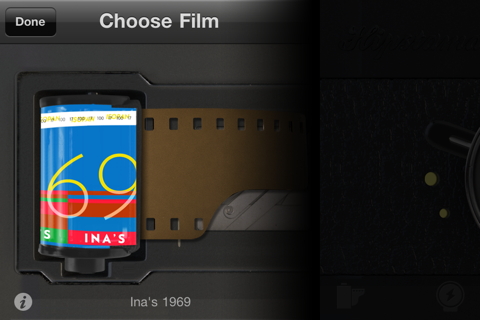
左から2つ目のフラッシュのアイコンをタップしてフラッシュを交換することで、同じ被写体でも異なる雰囲気の写真に仕上がります。
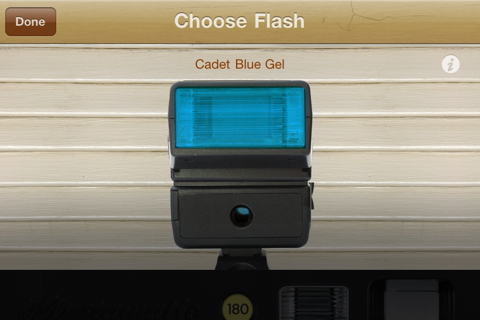
標準の状態でレンズとフィルムが3種類、フラッシュが2種類備わっていますが、アドオンで種類を増やすこともできます。
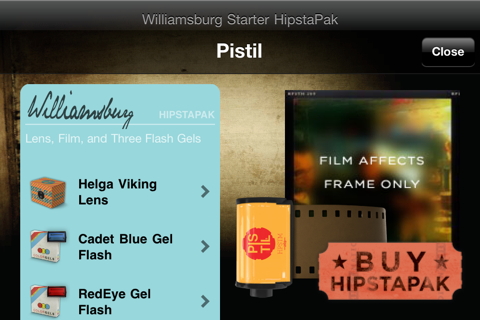
撮影とは直接関係ありませんが、このバージョンではアドオンの「Mission Hipstapak」を購入すると、カメラの外観を白いもの (Eggshell White) に変更できるようになっています。お好みでどうぞ。
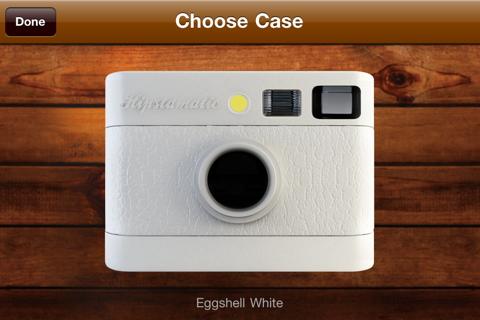
カメラの背面画面の左下にあるボタンをタップすると、撮影した写真を『Hipstamatic』で見ることができ、ダブルタップで写真をフルスクリーン表示します。
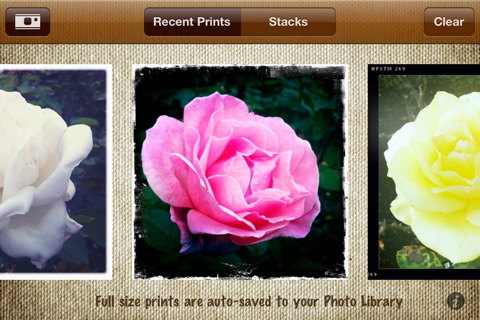
タップすると写真が反転して、撮影時に使用したレンズ・フィルム・フラッシュを確認できます。
ツールバーの右から2つ目のカメラのアイコンをタップすると、撮影時に使用したレンズ・フィルム・フラッシュにカメラの設定を切り替えられます。
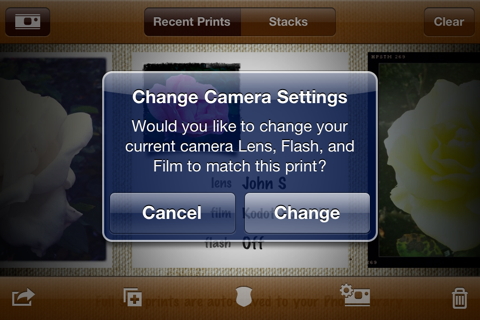
アクションボタンから選択中の写真を Facebook、Flickr、Tumblr、メールで共有したり、カメラロールに保存できます。
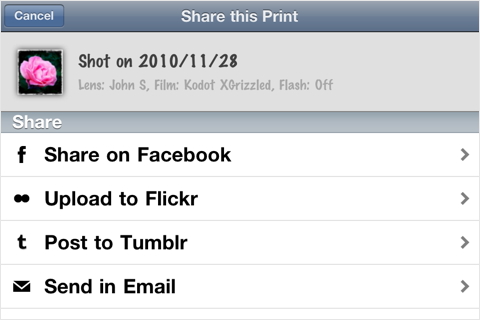
「Stacks」タブに切り替えると、名称を設定してドラッグした写真をスタックにまとめることができます。
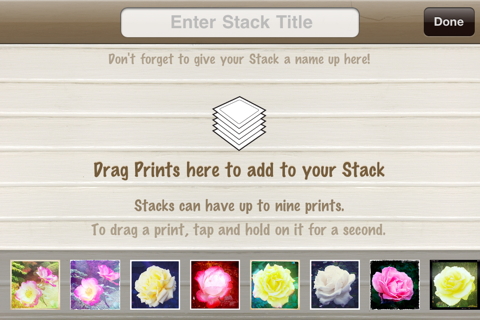

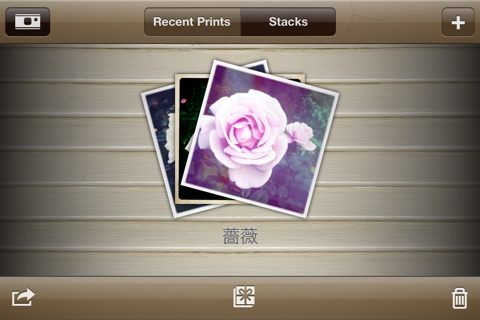
「Recent Print」タブでも、ツールバーの左から2つ目のボタンをタップすると、既存のスタックに写真を追加できます。
スタックにまとめた写真は、アクションボタンから一括して共有可能です。
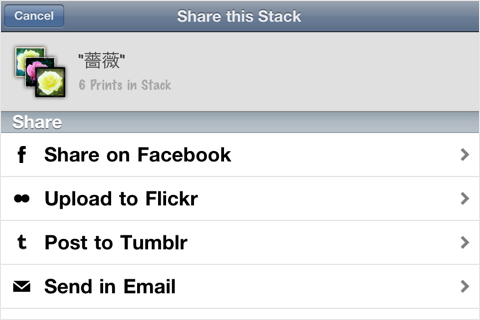
実際のトイカメラを忠実に再現するアプリケーションであるため、デフォルトではパララックスまで再現するようになっていますが、「設定」アプリケーション内にある『Hipstamatic』の設定で「Viewfinder Mode」(右)を「Precision Framing」に切り替えるとファインダーに表示されている領域のまま撮影できます。
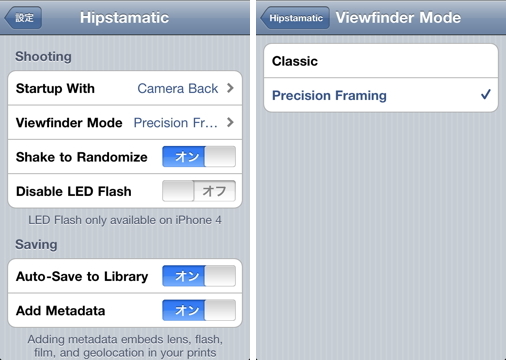
「Add Metadata」をオンにすると、撮影した写真に GPS 情報もつけられます。
サポート : Hipstamatic iPhone App – Digital Photography Never Looked So Analog


コメント